Estamos iniciando uma sequência de processos orientados à solução TOTVS RM Portal com foco nos diversos módulos de gestão, como: Recursos Humanos, Administrativo, Ferramentas, entre outros. Neste post abordaremos a gestão de Recursos Humanos na divisão Automação de Ponto.
Índice
01. Tratamento das lacunas (batidas sem par)
Todas as ocorrências do tipo esquecimento de batidas trarão grande retardo no gerenciamento/apuração do ponto dos funcionários, pois o sistema opera considerando batidas após 00:00 como dia seguinte. Desta forma por exemplo, caso haja uma batida de entrada no dia 10/10/2010 sem saída correspondente e uma batida de saída no dia 11/10/2001 sem entrada correspondente, o sistema entenderá que o funcionário entrou no dia 10/10/2001 e saiu no 11/10/2010 gerando assim, exceções incoerentes com a realidade. Como nesse exemplo existiram batidas pares, o sistema não entende que tanto o dia 10/10/2010 quanto 11/10/2010 foram dias com batidas sem par, mas entenderá que o funcionário entrou no dia 10/10/2010 e saiu no dia 11/10/2010.
Existem parâmetros no sistema que faz com que o TOTVS RM Portal considere como falta quando existir batidas sem par. Isso facilita a criação da ocorrência de falta, pois o sistema somente permitirá o abono das faltas/atrasos se estas existirem no referido dia.
Para quem trabalha com horário noturno, não haverá problemas quando houver batida sem par no mesmo dia, pois o sistema verificará se o horário do funcionário é do tipo noturno.
02. Abono de Faltas e Atrasos (realizado pelo chefe/supervisor)
Os abonos de Atrasos e Faltas, quando incluídos pelos supervisores ou chefes necessitam de recálculo para que sejam refletidos no Espelho do funcionário.
Processo:
- 1. Selecionar o subordinado e em seguida clicar no link Anexos, a opção Abonar Atrasos e Faltas;
- 2. Selecionar os dias a serem abonados e em seguida clicar no link Processos;
- 3. Selecione a opção Abonar Atrasos e Faltas;
- 4. Preencher os campos solicitados pelo sistema e em seguida clicar no link OK;
- 5. Se desejar, acesse o Espelho do funcionário para validar o processo.
A imagem a seguir, mostra os abonos incluídos pelo chefe/supervisor, bem como os incluídos pelo seu subordinado, assim temos:
- 04 Abonos (aprovados) incluídos pelo chefe/supervisor;
- 01 Abono (pendente de aprovação) solicitado pelo funcionário subordinado;
3. A coluna Aprovar identifica abonos aprovados (ícone verde) e não aprovados (ícone vermelho).
Observações:
Os filtros dos abonos poderão ser cadastrados no RM Chronus: Cadastros | Tabelas Auxiliares | Filtros do RM Portal.
03. Abono de Faltas e Atrasos (realizado pelo funcionário - subordinado)
Os abonos de Atrasos e Faltas, quando incluídos pelo funcionário (subordinado) requer aprovação do chefe/supervisor para que sejam refletidos no Espelho do funcionário.
Processos
- Acessar o Espelho do Ponto e em seguida selecionar os dias a serem abonados;
- Clique no link Anexos e em seguida clique na opção Solicitar Abono;
- Selecione os dias desejados e em seguida clique no link Processos;
- Selecionar a opção Abonar Atrasos e Faltas;
- Preencher os campos solicitados pelo sistema e em seguida clicar no link OK;
As solicitações de Abono ficarão passivas de aprovação/recálculo
Conforme imagem abaixo, temos:
- 04 Abonos (aprovados) incluídos pelo chefe/supervisor;
- 01 Abono (pendente de aprovação) solicitado pelo funcionário subordinado;
3. A coluna Aprovar identifica abonos aprovados (ícone verde) e não aprovados (ícone vermelho).
Observações:
Os filtros dos abonos poderão ser cadastrados no TOTVS Automação de Ponto: Cadastros | Tabelas Auxiliares | Filtros do RM Portal.
04. Acerto da Natureza das Batidas
- Selecionar o subordinado (clicar uma vez sobre);
- Selecionar o link Anexos e em seguida a opção Entrada Batidas;
- Clicar duas vezes sobre a batida desejada em seguida alterar o campo Natureza;
- Clicar no link Salvar para confirmar as alterações;
- Para validar as alterações, retornar ao Espelho e clicar sobre o link Atualizar.
Antes:
Depois:
05. Alterar Horário dos Funcionários
- Selecionar o subordinado;
- Clicar no link Anexos e em seguida selecionar a opção Alterar Horário e Letra;
- Preencher as informações solicitadas pelo sistema;
- Clicar no link Salvar ou Salvar e Fechar para confirmar as alterações.
Novo horário do funcionário
Visualização do novo horário
06. Alterar Atitude das Ocorrências (Compensar/Pagar/Descontar)
Para alterar a atitude das ocorrências coletadas (compensar/pagar/descontar) localize o subordinado que deseja fazer a alteração das ocorrências e em seguida execute os seguintes procedimentos:
- Selecionar o subordinado desejado;
- Acessar o link Anexos e em seguida selecionar a opção Alterar Atitude da Ocorrência;
- Selecione os dias que deseja alterar a atitude;
- Acessar o link Processos e selecione a opção Compensar ou Pagar/Descontar;
- Confirme o processo e acesse o Espelho do funcionário para validar o processo.
07. Pesquisa de Funcionários e Seleção por Filtros
Para pesquisar o funcionário por chapa, nome ou outra informação constante da tela de visão, execute os seguintes procedimentos:
- 1. Acessar o link Subordinados ;
- 2. Digite o nome/chapa do funcionário na caixa de pesquisa Procurar e clique no botão Localizar.
A pesquisa será iniciada e caso o funcionário seja localizado, o sistema irá o selecionará destacando a linha em que o mesmo se encontra, veja a imagem abaixo:
Seleção por Filtros
Para filtrar um grupo de funcionários por Seção, Cargo, Parte do Nome e etc., clique na caixa de filtros e selecione um dos filtros pré-determinados e em seguida clique no botão Filtrar. Caso queira tornar padrão um dos filtros pré-determinados, selecione o filtro desejado e clique no botão Definir como filtro padrão. Da próxima vez em que esta janela dos subordinados for aberta novamente, o sistema irá executar o filtro que foi definido como padrão.
08. Excluir Abonos Cadastrados
Para excluir os Abonos cadastrados, localize o subordinado que deseja fazer esta operação e em seguida execute os seguintes procedimentos:
- Selecionar o subordinado desejado;
- Acessar o link Anexos e em seguida selecionar a opção Excluir Abonos Cadastrados;
- Selecione os dias que deseja excluir os abonos;
- Acessar o link Processos e selecione a opção Excluir Abono;
- Confirme a operação e em seguida acesse o Espelho do funcionário para validar o processo.
Observações
Utilize os filtros para selecionar registros específicos.
09. Aprovar Horas Extras
Para excluir os Abonos cadastrados, localize o subordinado que deseja fazer esta operação e em seguida execute os seguintes procedimentos:
- 1. Selecionar o subordinado desejado;
- 2. Acessar o link Anexos e em seguida selecionar a opção Aprovar Horas Extras;
- 3. Selecione os dias que deseja aprovar as extras e em seguida clicar no link Processos;
- 4. Selecionar a opção Aprovar Horas Extras;
- 5. Informe os dados solicitados pelo sistema e em seguida clique no botão OK;
Para que as alterações tenham efeito, é necessário recalcular o movimento no RM Chornus ou solicitar recálculo através do TOTVS RM Portal.
10. Considerações
Com o objetivo de facilitar a manutenção das batidas dos funcionários, foram ativados os seguintes parâmetros:
- TOTVS Automação de Ponto:
- Sindicatos: Considera ausência quando existir batidas sem par.
-
- TOTVS RM Portal:
- Inclui batidas não aprovadas para subordinados (desabilitado);
- Permite alterar batidas digitadas (habilitado);
- Permite alterar batidas coletadas (habilitado);
- Inclui batidas aprovadas (habilitado);
- Inclui batidas (somente no período atual);
- Inclui abonos aprovados para o próprio chefe (habilitado).
11. Recalculo da Movimentação do Espelho
Para que as alterações das ocorrências que refletem na apuração das horas extras, faltas e atrasos sejam visualizadas após manutenção destas ocorrências, deveremos realizar dois procedimentos:
- Inicializar o serviço de Execução de Processos no TOTVS Automação de Ponto (RM Chronus):
- a) Acessar o RM Chronus;
- b) Acessar o menu: Sistema | Server | Executar Processos;
- c) Clicar no botão Iniciar para que todas as solicitações do RM Portal sejam executadas.
- Solicitar o Recálculo através do TOTVS RM Portal:
- Acessar o TOTVS RM Portal;
- Acessar o menu: Recursos Humanos | Equipe | Subordinados;
- Selecionar os Subordinados que deseja recalcular;
- Clicar no link Processos e em seguida selecionar a opção Solicitar Recálculo.
Um grande abraço a todos e até o próximo post.

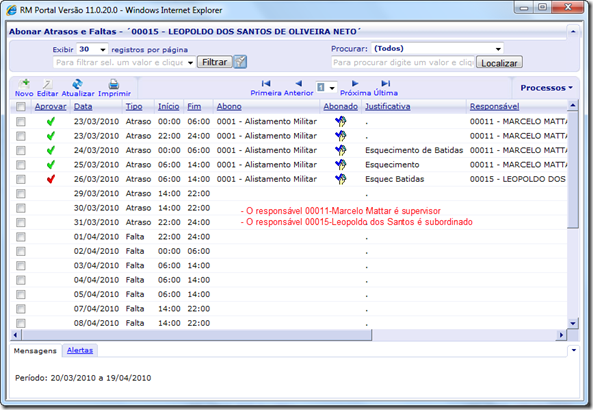
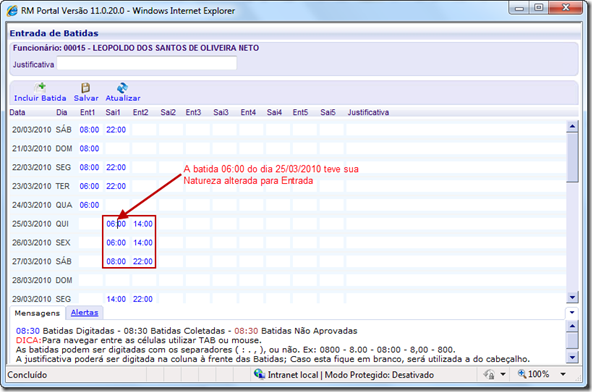
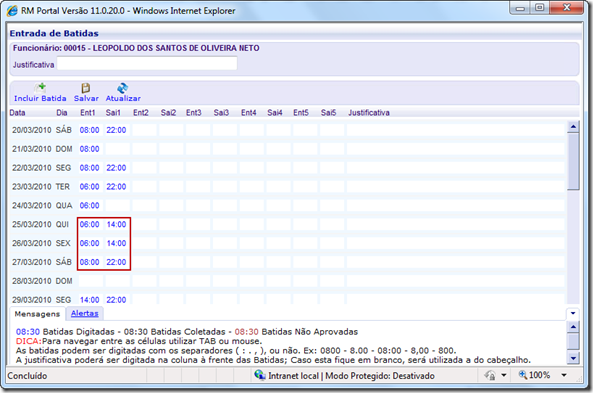



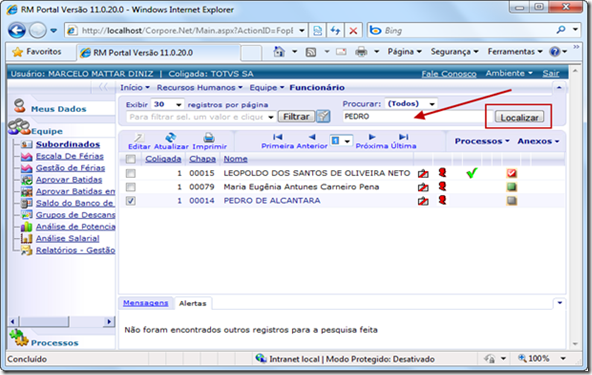
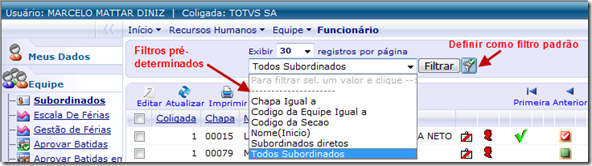



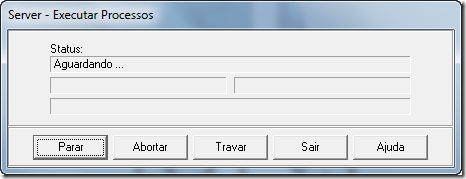
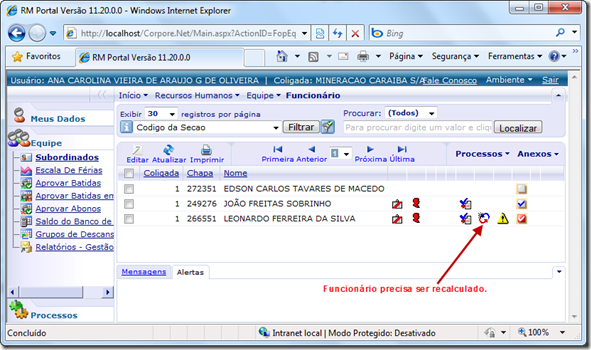
Recálculo chega e-mail para o setor responsavel pelo sistema para executar?
ResponderExcluirObrigada.
Positivo, inclusive isto é configurável no sistema de retaguarda RM Chronus.
ResponderExcluirSobre o a mudança de horário esse botão de salvar/fechar não existe
ResponderExcluirUma vez iniciado o Job é necessário realizar novamente a operação, ou a partir daí todo recálculo será realizado automaticamente? Ao incluir abonos para o próprio chefe significa que ele pode criar abonos para ele mesmo e imediatamente serão assumidos pelo sistema?
ResponderExcluirComo tirar hora extra indevida?
ResponderExcluirOs melhor dos Melhores, sempre me ajudando com essas super dicas!! Valeu Padin!!
ResponderExcluir